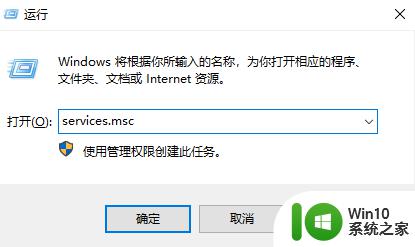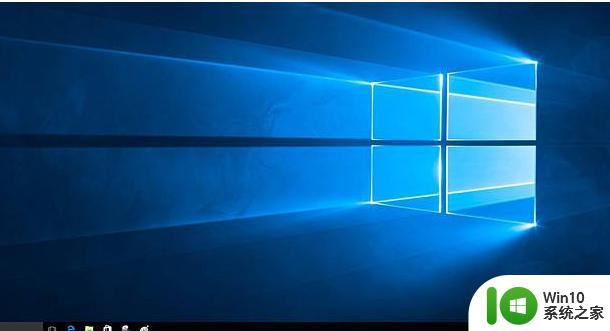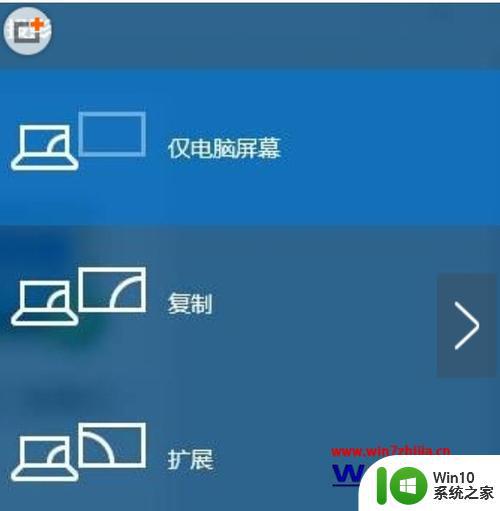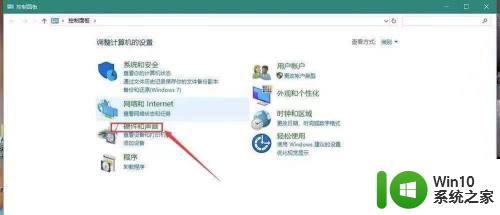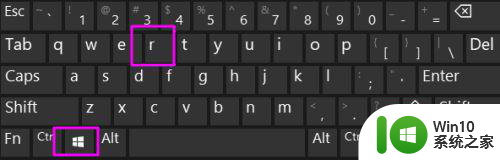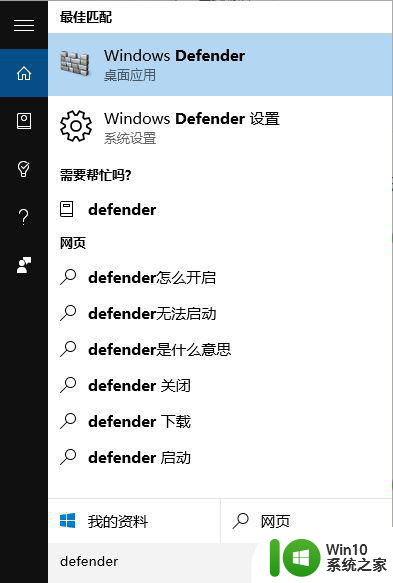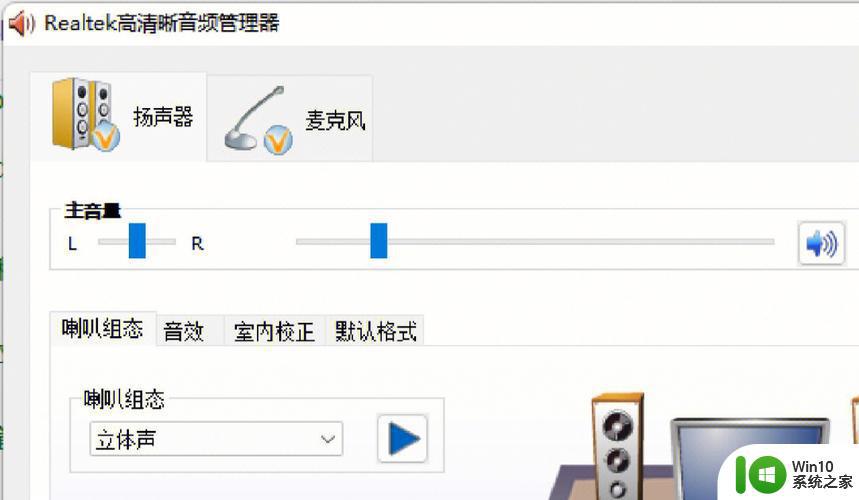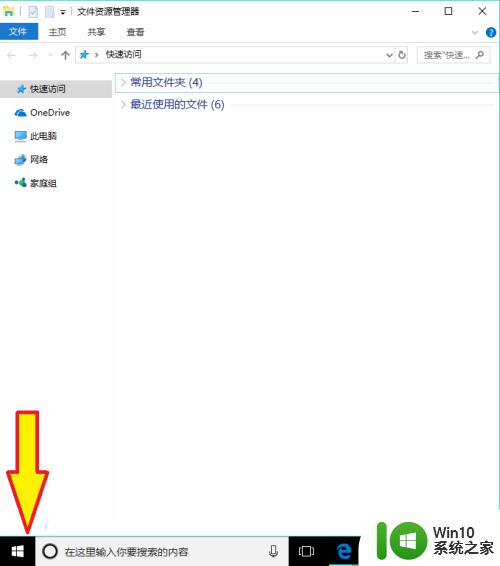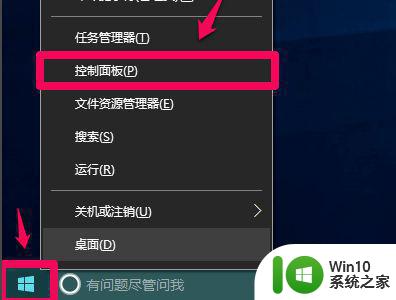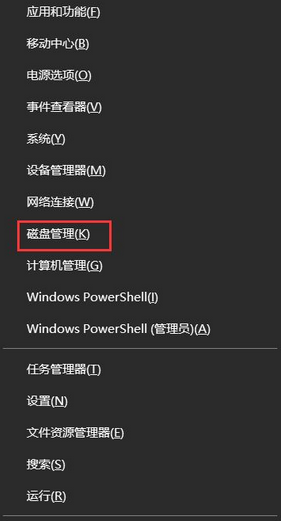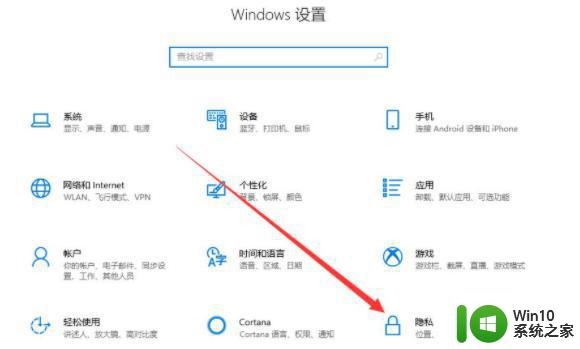win10检测不到更新怎么解决 win10更新无法检测怎么办
win10检测不到更新怎么解决,win10作为目前最新的操作系统,受到了广大用户的喜爱和追捧,有时候我们可能会遇到一些问题,比如win10无法检测到更新的情况。这种情况下,我们需要及时采取措施解决,以确保操作系统的功能和安全性能得到最新的更新和修复。下面将介绍一些解决win10更新无法检测问题的方法,希望能对大家有所帮助。
解决方法:
1、第一步:停止运行 Windows Update 服务。
在【运行】对话框中输入 services.msc 命令,点击确定或按下键盘上的回车键,打开本地服务窗口;
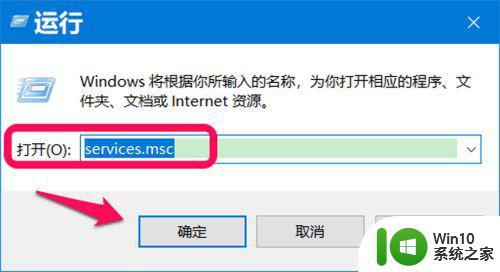
2、在服务窗口中,我们找到 Windows Update 服务并左键双击;
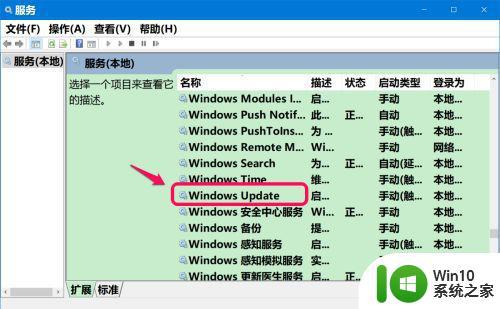
3、在 Windows Update 的属性 窗口中,我们可以看到:
启动类型:手动
服务状态:正在运行
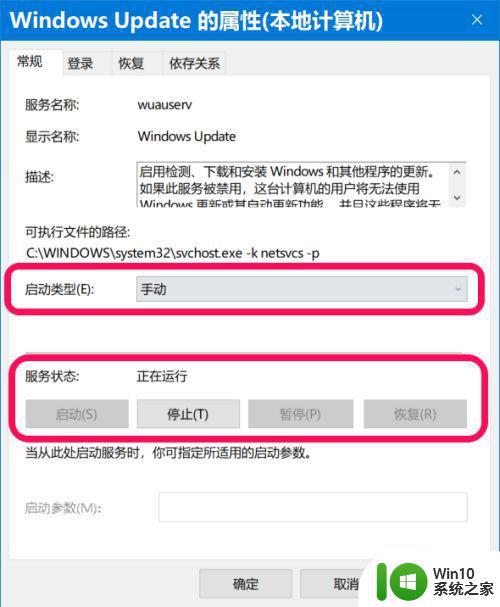
4、我们将启动类型更改为:禁用,服务状态更改为:已停止,再点击:应用 - 确定。
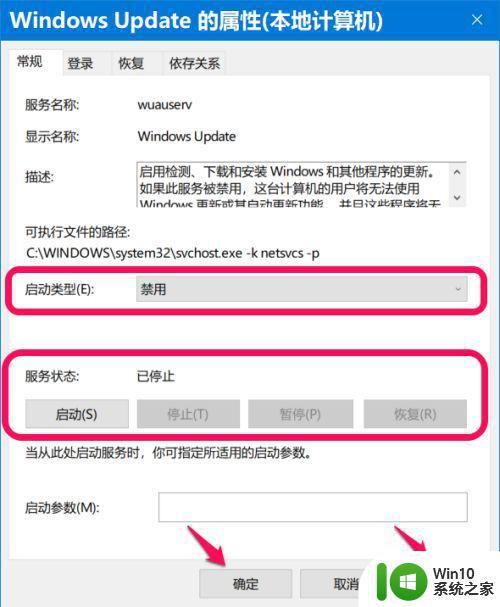
5、第二步:重命名C:\Windows\SoftwareDistribution文件夹。
在【运行】对话框中输入:C:\Windows\SoftwareDistribution,点击确定或回车;
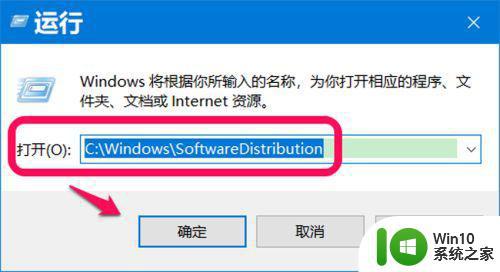
6、在打开的 SoftwareDistribution 文件夹窗口中,点击【 ↑ 】;
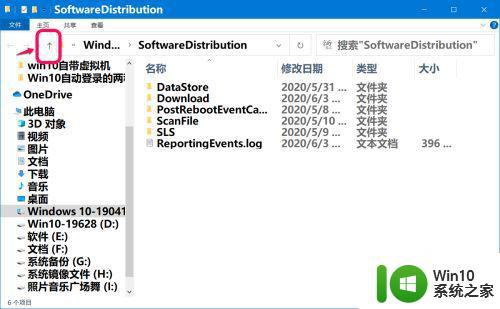
7、在 C:\Windows 窗口中,我们右键点击 SoftwareDistribution 文件夹 - 重命名;
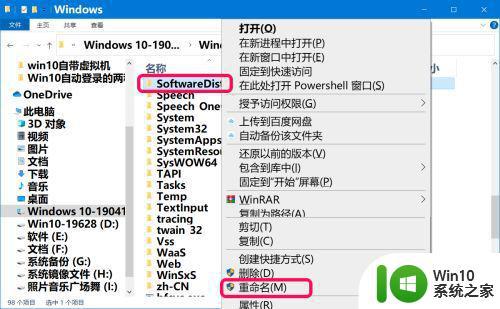
8、我们将 SoftwareDistribution 文件夹重命名为:SDfolder。
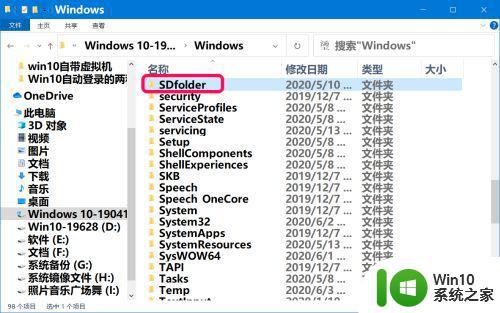
9、第三步:删除 SDfolder 文件夹下DataStore文件夹和Download文件夹中的所有内容。
点击 SDfolder 文件夹打开,删除DataStore文件夹中的内容;
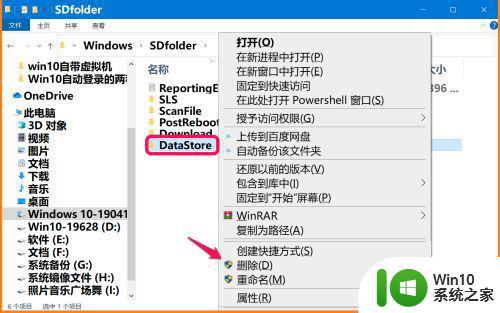
10、接着删除 Download文件夹中内容。
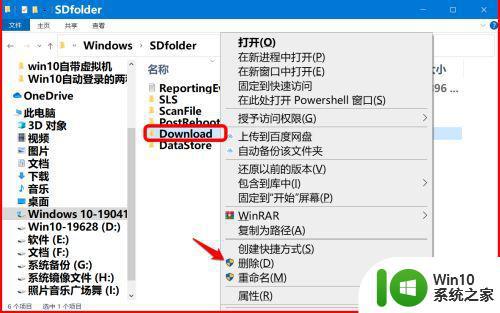
11、第四步:恢复运行 Windows Update 服务。
在本地服务窗口中,恢复运行 Windows Update 服务。
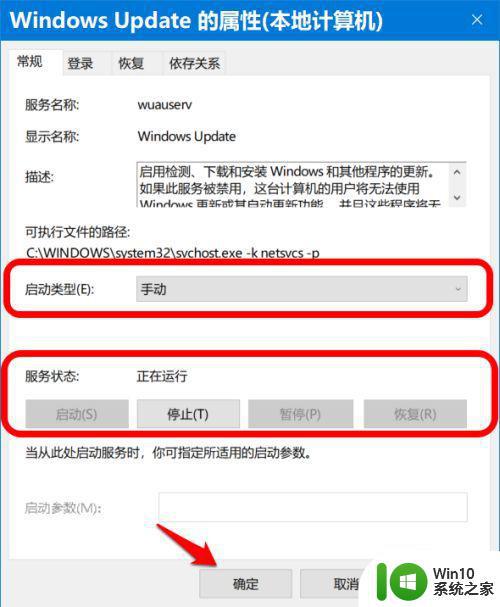
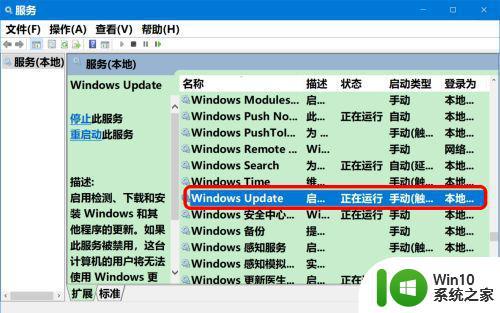
12、第五步:重新启动系统更新。
进入系统【设置】-【更新和安全】 - 检查更新,问题应该得以解决。
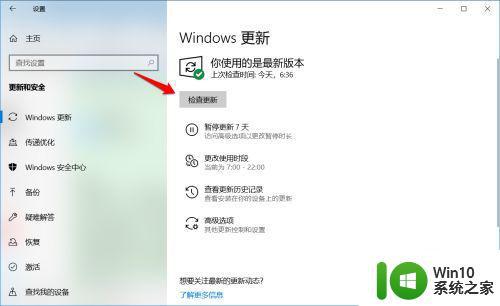
以上就是win10检测不到更新怎么解决的全部内容,如果你遇到了这个问题,不妨试一试小编提供的方法,希望能对大家有所帮助。